Dela stämplingar på uppgifter
Dela stämplingar på uppgifter
Automatisk delning av stämpling efter uppgifter när du stämplingar in / ut i mobil
Som användare med stämplingsmetoden "Stämpla tider men inte raster" i ditt avtal och "Dela stämpling på uppgift" som finns markerat i Mobilt stämplingsflöde i avtalet, är det möjligt för anställda att stämpla in en gång på morgonen och en gång när de går hem. Utstämplingen triggar uppdelningen av stämplingen enligt de uppgifter som definierats på skiftet.
Automatisk delning med avvikelserapportering
För alla anställda som har ett avtal med avvikelserapportering som är kopplat till ett skift har Quinyx möjligheten att automatiskt dela stämplingar på uppgifter för dessa skift.
Den automatiska uppdelningen måste ha följande inställningar för att utlösas korrekt:
- Aktiveras via en förfrågan till Quinyx support
- Inställningar > Avtalsmall > Tid > Typ av tidsrapportering = Avvikelserapportering
- Inställningar > Avtalsmall > Tid > Tillåt stämpling på uppgifter = avmarkerad (viktigt!)
- Inställningar > Avtalsmall > Tid > Dela skiftets befintliga stämpling vid tillägg av uppgift = markerad
- Inställningar > Avtalsmall > Tid -> Generera lön på uppgift = markerad
- Inställningar > Avtalsmall > Mobilt stämplingsflöde > Tillåt stämpling på historiska uppgifter = avmarkerat
- Inställningar > Avtalsmall > Mobilt stämplingsflöde > Dela stämpling på uppgift = markerat
Automatiseringsjobbet kommer att göra följande:
- Kolla 35 dagar bakåt i tiden. Exempel, idag är 2021-01-31. Om skriptet körs utan argument kommer start-/slutperioden att vara: 2020-12-27 - 2021-01-30. Detta kontrolleras var 4:e timme från midnatt.
Manuell delning av stämpling på uppgifter i webbapplikationen
Om du har följande inställningar:
- Tid > "Stämpla tider men inte raster"
- Tid > "Tillåt stämpling på uppgifter"
- Mobilt stämplingsflöde> "Dela stämpling på uppgift"
Om en anställd är schemalagd att arbeta, men av någon anledning inte kan stämpla in och ut på uppgifter under dagen, kan chefen göra detta i webbapplikationen:
- Klicka på stämpling saknas under skiftet:
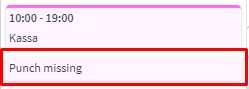
Stämplingar läggs till baserat på den schemalagda tiden på skiftet och uppgifterna. Till exempel:
- 10: 00-11: 00 - Stämpling på moderskiftet.
- 11: 00-14: 00 - Stämpling på uppgift 1
- 15: 00-17: 00 - Stämpling på uppgift 2
- 17: 00-19: 00 - Stämpling på moderskiftet
Dela stämpling på uppgifter med Webpunch
Följande funktionalitet kan med fördel användas när en anställd är inställd på att stämpla in och ut på skift med hjälp av Webpunch och har schemalagda uppgifter. Denna funktionalitet lades ursprungligen till för att ytterligare minska de manuella stegen nödvändiga för att skapa individuella stämplingar för varje stämpling som tillhör en uppgift.
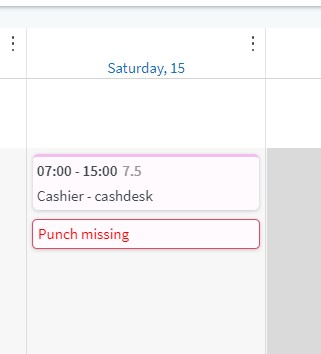
Ovanstående funktionalitet kan aktiveras med två inställningar:
- Avtalsmall > Tid> "Stämpla tider men inte raster"
- Avtalsmall > Mobilt stämplingsflöde > "Dela stämpling på uppgift"
